ROS2.9.27全部命令
ROS 常用命令大全
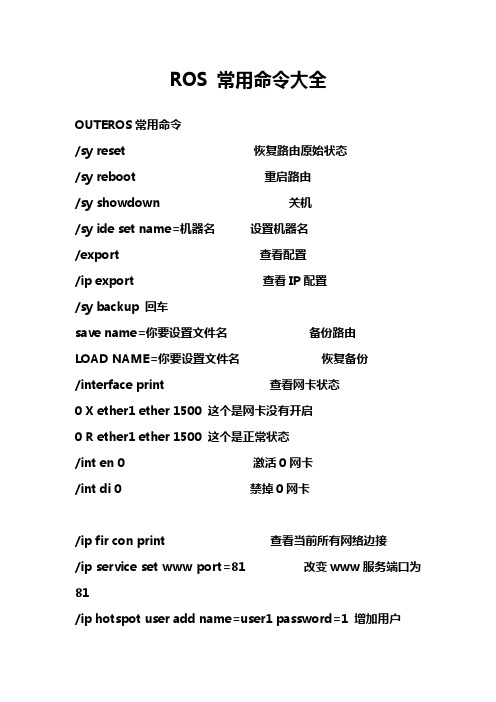
ROS 常用命令大全OUTEROS常用命令/sy reset 恢复路由原始状态/sy reboot 重启路由/sy showdown 关机/sy ide set name=机器名设置机器名/export 查看配置/ip export 查看IP配置/sy backup 回车save name=你要设置文件名备份路由LOAD NAME=你要设置文件名恢复备份/interface print 查看网卡状态0 X ether1 ether 1500 这个是网卡没有开启0 R ether1 ether 1500 这个是正常状态/int en 0 激活0网卡/int di 0 禁掉0网卡/ip fir con print 查看当前所有网络边接/ip service set www port=81 改变www服务端口为81 /ip hotspot user add name=user1 password=1 增加用户ROS基本的设置向导基本的设置向导文档版本 0.3.0 (Fri Mar 05 07:52:32 GMT 2004) 这个文档只试用于 MikroTik RouterOS V2.8目录目录概要相关的文档描述建立 MikroTik RouterOS?描述注意记录在 MikroTik 路由器描述添加软件包描述终端控制台导航描述注意基本的配置作业描述注意基本的实例实例观察路由增加缺省的路由测试网络的连通性高级的配置作业描述Application Example with Masquerading带宽管理实例NAT实例总的说明概要MikroTik RouterOS? 是独立于linux操作系统的IA-32 路由器和瘦路由器. 它不要求添加任何额外的部件又没有软件需求. 它被设计成简单又易于使用的强大的接口允许网路管理员配置网咯结构和功能, 这要求你任何时间任何地点的学习下面这参考手册.有关的文档?包管理? 设备驱动列表? 许可证管理? Ping? 服务质量? 防火墙过滤? Winbox描述MikroTik RouterOS?可以把一台过时的表准PC变成一个强大的网络路由器.仅仅标准的PC网络接口就可以扩充路由器的能力,远程windows(WinBox)应用程序时时控制.? 专业的质量控制和爆发式的支持? 完善的防火墙和P2P 协议过滤, 隧道和IPsec? STP bridging with filtering capabilities? 超高速的 802.11a/b/g 无线网同 WEP? WDS 和虚拟的 AP特征? HotSpot 适于即插即用访问? RIP, OSPF, BGP 路由协议? 支持千兆以太网? V.35, X.21, T1/E1 同步支持? 异步 PPP 同 RADUIS AAA? IP 电话? 远程 winbox GUI 管理? telnet/ssh/并行控制台管理? 时时配置和监视?还有更多的 (请看详细的使用说明t)这个向导描述了基本的安装步骤和配置一台专业的PC路由器的运行MikroTik RouterOS?.建立 MikroTik RouterOS?描述下载并安装 MikroTik RouterOS?MikroTik RouterOS? 的下载和安装是在下列图表中描述的:1. 下载基本的安装文件.依*你想要的介质用来作安装MikroTik RouterOS? 请选择以下几种方式下载? ISO image –安装CD,如果你又一台可擦写的CDROM . 这个ISO 映象文件是MTcdimage_v2-8-x_dd-mmm-yyyy_(build_z).zip文档包含一张可引导的CD . CD 可以从一台标准的PC上引导安装到硬盘和flash设备上.? Netinstall –如果想从网络上安装 RouterOS,你需要LAN 和一张可引导导入软盘,或使用PXE支持网络引导的网卡两者可选其中之一,. 网络安装程序必须工作在Windows 95/98/NT4/2K/XP.? MikroTik磁盘的创建-如果你想要创建3.5”的安装软盘,软盘的创建者是一个自解压的文件DiskMaker_v2-8-x_dd-mmm-yyyy_(build_z).exe,它应该是在你的windows95/98/NT4/2K/XP工作站上创建的安装软盘.安装软盘将被用于启动专用的PC并且在你的硬盘上或flash设备上安装MikroTikRouterOS?.2. 创建安装介质使用适当的安装文件创建安装cd或软盘.? 把ISO 映象写入一张空的 CD.?就这张软盘,在你的windows工作站上运行制造安装软盘制造的安装软盘.把以下软盘按顺序插入你的软驱中.要求把磁盘1把他们标记2,3等等.3.安装MikroTik RouterOS?软件.你专用的PC路由器的硬件应该有:? CPU 和主板–更先进的地代的CPU (核心频率100MHz或更高), 新生产的(Intel Pentium, Cyrix 6X86, AMD K5 或兼容的)或更新的IntelIA-32 (i386)兼容(多样的处理器是不支持的)? RAM –最小的48 MB, 最大的1 GB; 推荐是64 MB或更高的? Hard Drive/Flash –标准的ATA接口控制器和设备(SCSI和USB 控制器和设备是不支持的;RAID控制器和那些附加的设备是不支持的)和最小64MB空间,在安装路由器时选择的安装方法必须有下列硬件:? Floppy-基于软盘的安装–标准的AT软盘控制器和3.5\'\'的磁盘作为第一个连接了的设备;AT, PS/2或USB键盘;VGA-兼容的视频控制卡和监视器.? CD-基于CD的安装-标准的ATA/ATAPI接口控制器和CD驱动器支持"El Torito"可引导的CD盘(如果路由器的BIOS是否支持这个类型启动的介质时那你可能需要另外检查); AT, PS/2或USB 键盘;VGA-兼容的视频控制卡和监视器.? Floppy-基于网络的安装-标准的AT软盘控制器和3.5\'\'软盘设备作为第一个软驱连接的设备;MikroTik RouterOS支持的PCI总线以太网咯接口卡(详见设备驱动列表)? Full network-基于完全的网络安装- MikroTik RouterOS支持的PCI总线以太网咯接口卡((详见设备驱动列表)与PXE或可以引导网卡的ROM(如果你的路由器BIOS的列表支持启动你的网路卡你需要另外检查)注意如果你使用网络安装,你在安装期间必须有软件的安装许可(在下一节中有详细的描述怎么使用它).在专用的PC路由器从你创建的安装介质上启动你的安装并且在MikroTik RouterOS的控制台屏幕上要求你的HDD是被重新格式化的.在成功安装了此软件后它提示你移除从你的CD盘或软盘并按下\'Enter\'重启你的路由器.4. 软件的许可证.但重新引导后, 这软件许可证允许你使用此软件所有功能只有24小时. 如果你在使用期间没有输入新的软件许可证,它将停止工作,直到你重新输入软件许可证.RouterOS 许可证是以软件IDs认证为基础的. 为了得到许可证, 你必须知道软件的 ID号. 它是软件在安装期间被显示的, 你也可以通过系统控制台或Winbox. 去取得软件的ID .从控制台的命令是: /system license print(注意 t这个ID是记录到你的路由器中; 通过这个缺省的用户: admin 没有密码 (在passwrod提示符下键入 [Enter]键. 你能获得一个ID:看到这部分一旦你有个ID,可以在以下部分配置这台路由器,.? 你可以有一个和存在我们的服务器帐户上一样的帐号.如果你在没有帐号, 你可以在MikroTik\'s 主页上创建一个帐户.? 根据你的需要选择合适的许可证. 请看License Manual 或Software price list. 注意这有一个自由的许可证但有功能上的限制 (没有时间限制)? 你可以在我们帐号服务器上用不同的方法取得软件许可证:1.键入软件的 ID进入帐号服务器, 并通过 e-mail取得软件ID. 你可以上传文件到你路由器的FTP服务器, 或用Winbox2. 你可以用一个编辑器来打开这个文件, 并复制内容. 粘贴这个文件到系统的控制台(你正好登陆到系统内的任一菜单中), 或你输入命令 system->License 的窗口中或 Winbox.3. 如果这台路由器已连接到Internet, 你可以直接的从我这里获得软件许可协议. 这个命令描述是在 License Manual里. 注意你肯定已经允许在网路安装时使用我的帐号和为你的帐号已启用了.你能将它放在帐号服务器者的主要屏幕上的信息链接由以后变化的用户注意在安装期间硬盘将全部被重新格式化并且在它上的所有数据将被删除丢失!MikroTik RouterOS在安装一个新的硬件设备将丢失一个软件许可证,但是你不能把RouterOS移动到不通的硬盘上你必须要重新购买另外的许可证(除了硬件有问题的状况).附加的信息可以些邮件到key-support@.注意!重新安装你的MikroTik路由器时不要使用MS-DOS操作系统形式的命令或另外的格式的磁盘! 这将引起改变你的软件-ID,因此你需要另外的许可证运行在你MikroTik路由器上登陆到 MikroTik 路由器中描述当你通过一台终端登陆到路由器中, 将呈现出 MikroTik RouterOS? 的登陆提示符.. 用户明是 \'admin\' 没有密码 (按\'Enter\') 在第一时间内登陆到路由器中.实例:MikroTik v2.8Login: adminPassword:使用这条命令来改变你密码 /password command.[admin@MikroTik] > passwordold password:new password: ************retype new password: ************[admin@MikroTik] >添加软件包描述最初的安装只包括系统软件包. 它包括基本的IP路由和路由器管理.想得到更多的功能像 IP 电话, OSPF, 无线网等,你需要下载添加软件包.这附加的软件包必须是和系统软件包的版本是一样的. 如果不是, 这个包将不能安装. 请参考 MikroTik RouterOS? 软件包的安装和更新手册至于更夺得详细的安装说明请看安装附加的软件包.升级路由器的软件包, 通过ftp上传简单的软件包, 使用二进制传输模式.你上传软件包以后, 重启你的路由器, 并且那些软件包提供的功能是可用的.(当然是关于你的许可证的类型).终端控制台导航描述屏幕欢迎提示和命令提示符以后你每次登陆到路由器这个 MikroTik RouterOS? 屏幕欢迎提示和命令提示符都会呈现在你面前,实例:MIKROTIKMikroTik RouterOS 2.8 (c) 1999-2004 /Xterm 终端检测,使用多行输入模式[admin@MikroTik] >这个命令在你的路由器上和路由器菜单的级别提示符显示的是等同的用户名,实例:[admin@MikroTik] > ----------- 基本的菜单级别提示符[admin@MikroTik] interface> Interface management[admin@MikroTik] ip address> IP address manangement命令输入”?”将列出当前提示符和菜单级别下所有你可获得使用的命令, 实例: 证书管理设备驱动管理当地路由器文件的存储.导入,导出运行配置的脚本[admin@MikroTik] >Certificate----------证书管理Driver---------------设备管理File------------------当地路由器文件的存储interface ------------接口配置log ------------------系统记录password ------------改变密码ping ----------------发送,回送ICMP数据包port -----------------串行端口quit ----------------退出控制radius---------------Radius客户机设置redo------------------- Redo previosly undone action setup ----------------基本的系统设置snmp -----------------SNMP 设置special-login-----------专用的登陆用户undo----------------- 取先前的效果user-------------------用户管理ip--------------------- IP 选项queue ----------------------带宽管理system------------------- 系统信息和有效的程序tool----------------------- 诊断工具export --------------------显示或保存导出的脚本那是用来恢复的配置[admin@MikroTik] >[admin@MikroTik] ip>accounting ------------------------交通统计address ---------------------------地址管理arp ---------------------------ARP 进入管理dns ------------------------DNS 设置firewall ------------------防火墙管理neighbor ---------------------邻居packing ---------------------数据打包设定pool -------------------------IP地址池route----------------------- 路由管理service ---------------------IP 服务policy-routing ----------------路由政策upnp ------------------------- Universal 即插即用vrrp------------------------虚拟路由沉余协议socks ----------------------SOCKS 版本4代理hotspot-------------------- HotSpot 管理ipsec ------------------IP安全web-proxy -----------------HTTP 代理export------------------------显示或保存导出的脚本那是用来恢复的configuration[admin@MikroTik] ip>列出可用的命令和菜单并有简短的描述到下一个项目.你可以移到你想到的那层菜单通过键入它的命令名和敲入这个[Enter] ,实例:[admin@MikroTik] > 基层的菜单[admin@MikroTik] > driver / 键入 \'driver\' 可以移动到设备这层菜单[admin@MikroTik] driver> / 键入 \'/\' 从任一层返回基层的菜单[admin@MikroTik] > interface /键入 \'interface\' 移动到接口这层菜单[admin@MikroTik] interface> /ip /键入 \'/ip\'移动到IP这层菜单[admin@MikroTik] ip>一个命令或如果它是不完整的.实例,输入这个命令 interface你可以输入in 或 int. 然后按 [Tab]键即可自动输入完整的命令.这个命令可以从菜单层调用, 在它们位于的地方, 通过键入这个名字. 如果指令是在不同的菜单层,如果你想调用它要使用它的完整的路径,例如:[admin@MikroTik] ip route> print /显示路由表[admin@MikroTik] ip route> .. /地址显示和显示这IP地址表[admin@MikroTik] ip route> /IP地址显示和显示这IP地址表这个命令可能有参数. 参数有它们的名字和价值.有些命令,可能会有参数但没有名字摘要在执行命令和导航菜单命令作用command [Enter] 执行这个命令[?] 显示出所有可用的命令列表command [?] 在命令和列表参数显示帮助command argument [?] 命令参数显示帮助[Tab] 完善命令/字符. 如果你不明确输入, 另一个 [Tab] 显示可能有选择/ 移动到基本的菜单层/命令字--------- 执行这层的命令.. 移动到另一层"" 指定空的字符串"word1 word2"规定一串2个词或包含空的你在这层可以用缩写名字.命令或参数像IP地址的配置, 而不是使用 \'address\'和\'netmask\' 参数,在多数情况下你可以指定地址加上数字代理网络掩码, 没有必要分开指定 \'netmask\'. 因此,下面两种输入的方式是等同的:/ip address add address 10.0.0.1/24 interface ether1/ip address add address 10.0.0.1 netmask 255.255.255.0 interface ether1注意在地址参数中你必须指定网络掩码的大小, 即使它是32-bit 的子网, 使用10.0.0.1/32 代替address=10.0.0.1 netmask=255.255.255.255基本的配置作业描述接口管理以后配置这个 IP地址和路由请检查这个 /interface 菜单查看可用的接口列表.如果在路由器中安装了即插即用的网卡, 多数设备驱动都会自动载入系统中, 和有关的接口都会出现在 /interface print 命令列表中,实例:[admin@MikroTik] interface> printFlags: X - disabled, D - dynamic, R - running# NAME TYPE RX-RATE TX-RATE MTU0 R ether1 ether 0 0 15001 R ether2 ether 0 0 15002 X wavelan1 wavelan 0 0 15003 X prism1 wlan 0 0 1500[admin@MikroTik] interface>如果你想使用它通讯,你必须打开这个接口.. 使用这个 /interface enable name 命令打开接口并给出名字,编号.实例:[admin@MikroTik] interface> printFlags: X - disabled, D - dynamic, R - running# NAME TYPE RX-RATE TX-RATE MTU0 X ether1 ether 0 0 15001 X ether2 ether 0 0 1500[admin@MikroTik] interface> enable 0[admin@MikroTik] interface> enable ether2[admin@MikroTik] interface> printFlags: X - disabled, D - dynamic, R - running# NAME TYPE RX-RATE TX-RATE MTU0 R ether1 ether 0 0 15001 R ether2 ether 0 0 1500[admin@MikroTik] interface>用来改变一个或多个接口的名字使用 /interface set 命令: [admin@MikroTik] interface> set 0 name=Local; set 1 name=Public[admin@MikroTik] interface> printFlags: X - disabled, D - dynamic, R - running# NAME TYPE RX-RATE TX-RATE MTU0 R Local ether 0 0 15001 R Public ether 0 0 1500[admin@MikroTik] interface>使用这个 \'setup\'命令通过这个初始设置就可以完成路由器的简单设置,这个 /setup 命令可以打开接口,分配地址/网路掩码,配置缺省的路由. 如果你没有使用 setup 命令, 而且需要修改/添加设定地址和路由,请使用以下几步描述.注释载入的设备是 NE2000 或兼容的 ISA 网卡你需要在/drivers 菜单下使用add 命令. 实例, 装入网卡的 IO 地址 0x280 和 IRQ 5, 输入完整的命令:[admin@MikroTik] driver> add name=ne2k-isa io=0x280 [admin@MikroTik] driver> printFlags: I - invalid, D - dynamic# DRIVER IRQ IO MEMORY ISDN-PROTOCOL0 D RealTek 81391 D Intel EtherExpressPro2 D PCI NE20003 ISA NE2000 2804 Moxa C101 Synchronous C8000[admin@MikroTik] driver>There are some other drivers that should be added manually. 请阅读手册的部分章节, 详细的说明请参照如何装载设备.基本的实例假定在以下的网络设置中你需要配置这台 MikroTik 路由器:在当前的实例中我们使用两快网卡:? 当地的网卡IP地址是192.168.0.0 和24-bit 网络掩码:255.255.255.0. 路由器地址是在 192.168.0.254 网络中.? ISP\'s 网络地址是10.0.0.0 和24-bit网络掩码255.255.255.0. 路由器地址是在10.0.0.217 网络中在以下命令中观察和使用这个地址是如何添加的:[admin@MikroTik] ip address> add address 10.0.0.217/24 interface Public[admin@MikroTik] ip address> add address 192.168.0.254/24 interface Local[admin@MikroTik] ip address> printFlags: X - disabled, I - invalid, D - dynamic# ADDRESS NETWORK BROADCAST INTERFACE0 10.0.0.217/24 10.0.0.217 10.0.0.255 Public1 192.168.0.254/24 192.168.0.0 192.168.0.255 Local[admin@MikroTik] ip address>这里, 这个地址参数的网络掩码的范围必须在指定的范围之内.作为选择, 这个参数\'netmask\' 这个值可以用\'255.255.255.0\'代替. 这个网路和广播地址不用提前指定在你输入时因为它可以自动计算.请注意路由器在不同的网路这个地址分配给不同的接口.观察路由你可以看到两个动态dynamic (D) and 已连接connected (C) 路由, 当地址已添加了上面那个会自己添加. 在上面的这个例子:[admin@MikroTik] ip route> printFlags: X - disabled, I - invalid, D - dynamic, J - rejected, C - connect, S - static, R - rip, O - ospf, B - bgp# DST-ADDRESS G GATEWAY DISTANCE INTERFACE(目的地址 G-网关经过接口)0 DC 192.168.0.0/24 r 0.0.0.0 0 Local1 DC 10.0.0.0/24 r 0.0.0.0 0 Public[admin@MikroTik] ip route> print detail (打印详情)Flags: X –disabled(禁止), I –invalid(无效的), D –dynamic(动态的),J - rejected,(丢弃)C – connect(连接), S – static(静态), R - rip, O - ospf, B - bgp0 DC dst-address=192.168.0.0/24 preferred-source=192.168.0.254gateway=0.0.0.0 gateway-state=reachable distance=0 interface=Local1 DC dst-address=10.0.0.0/24 preferred-source=10.0.0.217 gateway=0.0.0.0gateway-state=reachable distance=0 interface=Public [admin@MikroTik] ip route>显示这些路由, 这些 IP数据包到达目的地址10.0.0.0/24是通过Public 接口发送, 然而IP 数据包到达目的地址 192.168.0.0/24是通过 Local 接口发送.然而,你需要指定数据包应该向那个路由器转发,那个目的地不同的网络直接连接到这台路由器上.添加缺省路由在以下这个缺省的路由器 (destination 0.0.0.0 (any), netmask 0.0.0.0 (any)) 将要添加.在这种情况下它是ISP\'s 网关 10.0.0.1, 通过这个 Public 接口到达.[admin@MikroTik] ip route> add gateway=10.0.0.1[admin@MikroTik] ip route> printFlags: X - disabled, I - invalid, D - dynamic, J - rejected, C - connect, S - static, R - rip, O - ospf, B - bgp# DST-ADDRESS G GATEWAY DISTANCE INTERFACE0 S 0.0.0.0/0 r 10.0.0.1 1 Public1 DC 192.168.0.0/24 r 0.0.0.0 0 Local2 DC 10.0.0.0/24 r 0.0.0.0 0 Public[admin@MikroTik] ip route>在这,这个缺省的路由列表是#0. 像我们看到的, 这个网关10.0.0.1 可以通过这个 \'Public\' 接口到达.如果这个网关指定是不正确的, 这个值在这个参数\'interface\' 是不知的.注意你不能添加两条路由到相同的目的地, 目的地----地址/网路掩码!它试用于缺省的路由.代替, 对于目的地你可以键入多条网关.至于更多的信息请在IP 路由中, 请阅读 Routes, Equal cost Multipath Routing, Policy Routing 手册.如果你偶然的添加了不必要的静态路由, 使用这个 remove 命令删除一条不必要的路由. 你不能删除动态的(DC) 路由.他们被自动的添加并描绘出路由器直接连接到这个网络中.测试这个网路连接从现在开始, 这个 /ping 命令可以在两者的端口测试网路的连通性.在这个路由器连接的网络中你可以到达任一台主机./ping 命令工作的方式:[admin@MikroTik] ip route> /ping 10.0.0.410.0.0.4 64 byte ping: ttl=255 time=7 ms10.0.0.4 64 byte ping: ttl=255 time=5 ms10.0.0.4 64 byte ping: ttl=255 time=5 ms3 packets transmitted, 3 packets received, 0% packet loss round-trip min/avg/max = 5/5.6/7 ms[admin@MikroTik] ip route>[admin@MikroTik] ip route> /ping 192.168.0.1192.168.0.1 64 byte ping: ttl=255 time=1 ms192.168.0.1 64 byte ping: ttl=255 time=1 ms192.168.0.1 64 byte ping: ttl=255 time=1 ms3 packets transmitted, 3 packets received, 0% packet loss round-trip min/avg/max = 1/1.0/1 ms[admin@MikroTik] ip route>这台工作站和膝上型电脑能够达到(ping)在本地地址192.168.0.254的路由器, 如果这路由器的地址192.168.0.254 是当作缺省网关必须在这台工作站和膝上型电脑的TCP/IP 配置中指定.当你ping这台路由器:C:\\>ping 192.168.0.254Reply from 192.168.0.254: bytes=32 time=10ms TTL=253Reply from 192.168.0.254: bytes=32 timeping 10.0.0.217 Reply from 10.0.0.217: bytes=32 time=10ms TTL=253Reply from 10.0.0.217: bytes=32 timeping 10.0.0.4Request timed out.Request timed out.Request timed out.注意你不能够接入到远程的路由器 (network 10.0.0.0/24 and the Internet),除非你作了下列各向项之一:? 这使用MikroTik 路由器把你的你私人的LAN 192.168.0.0/24 (看下面的说明) \'hide\'翻译 (冒充)成源网络地址, 或? 在ISP\'s 网关 10.0.0.1添加静态的路由, 那指定的网咯主机192.168.0.0/24 的网关是 10.0.0.217. 然后ISP上所有上的主机,包括服务器, 都能于这个LAN中的主机连通.为要建立路由,它必须要求你懂得更多的TCP/IP 网路配置知识.如果你在配置你的网路计划中有困难,这.il/tcpip_rl.html.有广泛的IP资源内容是由 Uri Raz 编译的.我们强烈的支持您获得更多的知识,.高级的配置作业描述下一个我们讨论的情形是用ISP给定的一个地址10.0.0.217.\'hiding\' 私人 LAN 192.168.0.0/24 \'behind\' . 应用实例 with Masquerading如果你想用 ISP给定的一个地址10.0.0.217.\'hiding\' 私人 LAN 192.168.0.0/24 \'behind\' , 你应该使用MikroTik路由器的源网路地址翻译(masquerading) 特点. 如果你访问ISP的网络和Internet时在ISP的网络中出现的所有的请求都是来自主机10.0.0.217, 冒充是有用的.当数据包通过网路192.168.0.0/24 到这个地址的 10.0.0.217 路由器时, 这个冒充将改变这个数据包的源 IP 地址和端口.伪装转换要求的全球的IP地址的数字并且它让整个的网路使用一个单个的IP地址连接到世界的网路.为了使用冒充, 和激活\'masquerade\'都必须添加一条源 NAT 规则到防火墙. 配置:[admin@MikroTik] ip firewall src-nat> add action=masquerade out-interface=Public[admin@MikroTik] ip firewall src-nat> printFlags: X - disabled, I - invalid, D - dynamic0 out-interface=Public action=masquerade src-address=192.168.0.0/24[admin@MikroTik] ip firewall src-nat>注意在使用冒充时更多的说明请参考 Network Address Translation. 带宽管理实例假如你想限制在LAN中所有的主机的带宽下载时128kbps上传是64kbps带宽限制是在你的流量控制中稳妥的使用于输出接口队列.它可以添加一条充足得队列到你的MikroTik路由器.[admin@MikroTik] queue simple> add max-limit=64000/128000 interface=Local[admin@MikroTik] queue simple> printFlags: X - disabled, I - invalid, D - dynamic0 name="queue1" target-address=0.0.0.0/0 dst-address=0.0.0.0/0interface=Local queue=default priority=8 limit-at=0/0max-limit=64000/128000[admin@MikroTik] queue simple>作为整体由缺省值的其他的另外参数.限制时到本地网的值近似128kbps(下载)和到达客户机的本地网64kbps(上传).NAT的应用实例假如 ,我们移动我们的服务器在我们私人的实例从公用的网路到我们当地的网路:这个服务器的地址是192.168.0.4,并且我们运行web服务器它监听这个TCP的80端口我们需要获得一个可以可到达的访问Internet 的地址和端口10.0.0.217:80.在MikroTik的路由器中他可以通过这种方法实现网路地址的翻译(NAT).这个Public的地址10.0.0.217:80 能够翻译成Local地址192.168.0.4:80任何目的NAT 规则都要求翻译成这个目标地址和端口:[admin@MikroTik] ip firewall dst-nat> add action=nat protocol=tcp \\dst-address=10.0.0.217/32:80 to-dst-address=192.168.0.4 [admin@MikroTik] ip firewall dst-nat> printFlags: X - disabled, I - invalid, D - dynamic0 dst-address=10.0.0.217/32:80 protocol=tcp action=natto-dst-address=192.168.0.4[admin@MikroTik] ip firewall dst-nat>。
ROS命令

OS:MikroTik 2.9.27以前装过rOS,不过是很久以前了,都忘的差不多了,以前也没有做笔记的爱好,今天心血来潮,想在熟悉一下ROS,去下载的时候才发现更新这么快已经2.9.X了呵呵,我下载的2.9.27~就用vmware是实验下吧。
安装我就免说了相信大家都会,就算不会懂点英文的人都可以顺利安装完毕。
先说下我的network环境~我的局域网IP段192.168.1.0/24 准备用ROS虚拟一个局域网IP段192.168.0.0/24准备实现如下WAN:192.168.1.2LAN:192.168.0.0/24ROS 安装略过,到登陆界面,默认是帐户admin密码默认没有直接回车。
输入setr 选项是默认设置l 是加载网卡驱动a 是配置IP与网关显示+ 号的说明已经配置了,- 号说明还不能用X 说明不安装额外的包不能用,* 号就不用说了是必须要配置的。
驱动已经加载了,所以就输入a然后输入a,它会弹出要激活使用的网卡。
直接回车。
输入wan地址和自网码,回车然后输入g输入wan网段的网关回车好了现在就可以用winbox访问配置了。
打开winbox添入IP地址和用户名密码。
点击Connect,弹出他的界面。
选择Interfaces,后双击,第一个网卡ether1信息,然后修改Name为wan,点OK同样把ether2改为lan,然后选择ip-->Addresses点“+”号,在Address出输入192.168.0.1/24,Interface处选择lan,点OK。
加完后是这样~好现在是关键啦,怎么使lan段可以上网呢?选择IP-->Firewall,然后点击NAT后,点击“+”号.点击General项的Src.Address 项后面的黑三角激活此项输入192.168.0.0/24然后点击Action项,选择masquerade,顾名思意,呵呵就不多说了。
点OK。
好了,然后把你的hosts XP 改成192.168.0.0/24 ip段的试试看吧`呵呵~~很简单的配置,ros很强大哦,主要是他的防火墙呵呵~~先将这么多。
RouterOS 2.9安装及设置(图文格式)
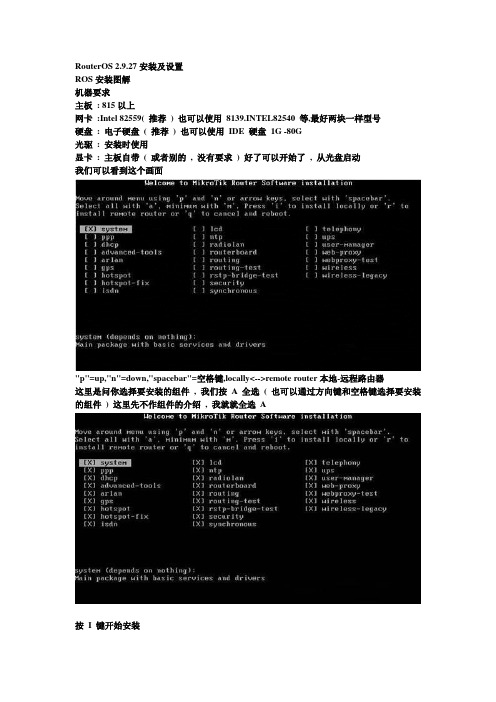
RouterOS 2.9.27安装及设置ROS安装图解机器要求主板: 815以上网卡:Intel 82559( 推荐) 也可以使用8139.INTEL82540 等,最好两块一样型号硬盘: 电子硬盘( 推荐) 也可以使用IDE 硬盘1G -80G光驱: 安装时使用显卡: 主板自带( 或者别的, 没有要求) 好了可以开始了, 从光盘启动我们可以看到这个画面"p"=up,"n"=down,"spacebar"=空格键,locally<-->remote router本地-远程路由器这里是问你选择要安装的组件, 我们按 A 全选( 也可以通过方向键和空格键选择要安装的组件) 这里先不作组件的介绍, 我就就全选 A按I 键开始安装会有一个提示Do you want to keep old configuration? [y/n]:意思问你是否保持磁盘原有的格式, 这里我们选N, 不保留configuration|ju|=配置n接下来还有个提示,warning:all data on the disk will be erased!Continue? 选Yerased|i,ei|=擦掉,抹去正在格式化硬盘, 正在复制文件安装完成。
这个时候请取出光盘, 或调成从硬盘启动, 或者拆下光驱,ROS 就安装好了, 光驱不需要了,建议:取出光盘(最简洁,方便,安全的操作)按回车重启路由, 进入登录界面接上内网网线, 也可以直接也计算机对连ROS 下配制默认用户名:ADMIN 密码: 空登录成功会有一个提示Do you want to see the software license? [y/n]:意思是问你是否要看ROS 使用说明和服务条款, 都是 E 文的, 如果你想看的话选Y, 这里我就不看了选N 跳过直接进入我们关键的IP 配制关键步骤然后输入int,进入interface命令行,输入print查看网卡是否启用,默认是启用的,标志是网卡名字前面显示R,比如我的网卡ether1前面显示R。
ROS2.927图文详细教程完整版

ROS2.927图文详细教程完整版时间:2009-12-10 16:05来源:未知举报本文点击:623次ROS2.927安装机器要求主板:845以上网卡:Intel 82559(推荐)也可以使用8139.INTEL82540等硬盘:电子硬盘(推荐)也可以使用IDE硬盘1G-80G 光驱:安装时使用显卡:主板自带(或者别的,没有要求) 好了可以开始了,从光盘启动我们可以看到这个画面这里是问你选择ROS2.927安装机器要求主板:845以上网卡:Intel 82559(推荐)也可以使用8139.INTEL82540等硬盘:电子硬盘(推荐)也可以使用IDE硬盘1G-80G光驱:安装时使用显卡:主板自带(或者别的,没有要求)好了可以开始了,从光盘启动我们可以看到这个画面这里是问你选择要安装的组件,我们按A全选(也可以通过方向键和空格键选择要安装的组件)这里先不作组件的介绍,我就就全选 A按I键开始安装会有一个提示Do you want to keep old configuration? [y/n]:意思问你是否保持磁盘原有的格式,这里我们选N,不保留接下来还有个提示,Continue? 意思是是否格式化硬盘,我们选Y正在格式化硬盘,正在复制文件安装完成,按回车重启这个时候请取出光盘,或调成从硬盘启动,或者拆下光驱,ROS就安装好了,光驱不需要了启动路由,进入登录界面接上内网网线,也可以直接也计算机对连(这里等下再讲,请跳至) 在WIN下用WINBOX访问ROS下配制默认用户名:ADMIN 密码:空登录成功会有一个提示Do you want to see the software license? [y/n]:意思是问你是否要看ROS使用说明和服务条款,都是E文的,我是看不懂,如果你想看的话选Y,这里我就不看了选N跳过直接进入我们关键的IP配制关键步骤setup 开始配制r - reset all router configuration (恢复所有设置,回到初使)l - configure ip address and gatewaya - configure ip akkress and gatewayd - setup dhcp clients - setup dhxp serverp - setup pppoe clientt - setup pptp clientx - exit menu (退出菜单)your choice [press Enret to configure ip address and gateway]: 我们选A 添加IPa - add ip addressg - setup default gatewayx - exit menuyour choice [press Enter to add ip address]:回车添加IP和DNSenable interface:ether1(网卡选择,默认第一块,ether1,如果你要选择第二块请改成ether2)回车确认ip address/netmask: (192.168.1.250/24)接下来,你可以通过WIN访问你的路由点击WINBOX下载WINBOX.EXE,运行如果你在ROS添加了IP,你可以通过IP访问也可以通过MAC访问WINBOX配制用户名:ADMIN 密码:空回车或点击Connect进入点击Interfaces看到有流量的网卡,双击,我们先把他改一下名字,这个我们定义为内网好了LAN点击OK确定,接下来你把好块没有流量的网卡就改成外网WAN好了,IP>Address List,让我们来添加网址,点击加号在弹出来的 New Address中我们添加先添加内网网址,也就是你的网关192.168.1.250/24(这里后面的24是广播,单网段我们设24,多网段有很多种设法,我在这里就不作多讲,网关可以设成,192.168.1.1或10.1.1.1等私有地址,看个人爱好来)在Interface中我们点下拉选择LAN,也就是网卡单击OK,接下我们加外网址,这里我们也是一样填上外网网址就可以了,记得要在Interface中选择WAN OK确定接下来我们来添加外网网关,IP>Route List在弹出的对话框里,我们点加号,在弹出的对话框中Gateway中添加外网网关,点OK我的外网网址是220.169.58.153,网关是220.169.58.152接下我们打开防火墙,添加一条路由规则,我们就可以上网了IP>Firewall>NAT单击加号在弹出来的对话框中,单击Action,中Action下拉选择masquerade 其它选项都是默认的,单击OK好了,我们接上外网网线就可以上网了。
教你如何安装ROS

备注:ROS 2.9.27 系列硬盘只支持IDE硬盘STAT SAS SICSI 等硬盘都不支持3X系列已上支持STAT硬盘1.第一放入光碟。
从光驱启动。
2.选择2安装ROS2.9.27。
等待30秒左右显现如下画面3.然后键盘按A 图如下4.在按键盘“I”图如下提示按Y确信,再按n不保留旧配置。
5.继续按Y不保留旧的配置6.提示是不是安装并自动格式化硬盘继续按键盘“Y”就开始安装系统了7.安装完成后提示按ENTER 回车从头启动系统从头启动系统上来输入默许账号admin密码为空会显现如以下图提示按Y观看ROS相关信息。
按N取消。
按N继续8.然后输入Internet pri 查看网卡。
看2快网卡识别到了没有。
9.上图可见。
已经成功识别到2快网卡了。
下面输入setup 进行安装。
10.然后继续按A 设置新的IP地址和网关。
11.继续按A 设定新的IP地址12.提示设置ether1网卡IP 假假想设置另外快网卡。
直接把ether1 改ether2 然后敲回车即可。
我进行第一块网卡配置。
图片如下13.提示输入新的IP地址和子网掩码。
输入内网IP地址和子网掩码。
例子内网网关伟子网掩码为那么输入14.会提示你设置网关地址。
由于内网ROS的IP确实是客户机的网管。
因此一样内网网管能够无需设置、按X 退出15.继续按X退出16. 然后继续用WINBOX治理器连接。
接下来的配置全在WINBOX里操作完成。
在IE阅读器上输入17.点击Download 下载WINBOX下载到本地并运行输入效劳器IP地址和默许账号admin 密码为空18.敲回车进行连接19.然后点击IP-address list20.点击+号进行IP配置输入电信或网通提供给你的IP地址和子网掩码电信提供的IP地址和子网掩码。
Interface 那里选ether2 是设置第二块网卡IP。
设置完成后点OK就行。
21. 接下来继续设置外网网关。
鼠标点击IP-ROUTES 点加号22.输入外网网关后点回车。
ROS(RouterOS)2.9.7超详细安装教程

ROS(RouterOS)2.9.7安装教程准备工作(硬件):1:低配置电脑(最低20GIDE硬盘,64MB内存,两张网卡)2:用户电脑准备工作(软件):1:RouterOS 2.9.7 的Ghost安装版(主要是方便快捷)2:Winbox就这些。
当然我没有这些东西,所以我需要用VM虚拟机来搭建搭建时一定要符合现场环境不要乱弄~~采用DOS的配置方案,或者红旗linux,或者windows都行,但是不知道的不要瞎选,否则Linux会出现内核错误。
硬盘用40G的(20G的也买不到了哦~~)设置好虚拟机后,将声卡,软驱删掉,设置内存为128MB(64M的也买不到了)如图:注意:这张网卡与它内部机器相连,要设置为虚拟网络环境1的不要与现实环境的网混淆。
还有一张网卡暂时不要设定进去,就是先用一块网卡。
OK,将光盘的镜像全盘恢复到硬盘上(注意:第一块分区填入5000左右,否则会导致分区过大无法识别引导)。
不要问我如何将镜像恢复到整个硬盘。
这个是玩电脑的基本~~好了,很快就会恢复完成重启~~~输入账号:admin密码为空,直接回车ok,简单介绍使用方法:这里都是类似DOS命令的东西。
命令:“\” 这个是结束当前命令操作(注意斜杠方向)命令:“..”两个点,用来返回上级命令状态命令:“set” 配置ROS服务器。
命令:“int” 用来进入网卡设置界面,比如MAC,类型,名称。
“int”命令下:命令:“pri”显示当前安装的网络设备信息命令:“set”设置网卡参数命令:“set 0 name=名字”设置0号网卡的名称好了,这些了解到就行,一般我们都是用Winbox操作ROS的。
先进行简单配置,让winbox连上ROS:输入“set”进入设置:然后输入a进入基本配置。
再输入a进入IP配置。
如图:输入名称,默认ether1一块网卡直接按回车即可。
输入这个ROS的“IP/子掩码”(自己决定,将来要做网关)子掩码这里是简写,如24就是“255.255.255.0”这里我输入“192.168.6.254/24”回车即可知道为什么不输入“192.168.6.1/24”么?因为:如果是网吧还要把“192.168.6.1”分给客户机,方便管理。
ROS命令大全
add chain=forward protocol=tcp dst-port=4224 action=drop disabled=yes
add chain=forward protocol=tcp dst-port=2371 action=drop disabled=yes
add chain=forward dst-address=218.16.125.226/32 action=drop disabled=yes
add chain=forward dst-address=61.129.115.206/32 action=drop disabled=yes
add chain=forward dst-address=61.145.114.33/32 action=drop disabled=yes
# RF online
add chain=forward dst-address=218.30.85.16/32 dst-port=8888 action=accept comment="RF online"
add chain=forward dst-address=59.34.215.133/32 dst-port=8888 action=accept
# 电骡
add chain=forward protocol=tcp dst-port=4661 action=drop comment="downP2P VeryCD"
add chain=forward protocol=tcp dst-port=4662 action=drop
ROS常用命令
12、system reboot 、system shutdown分别是重启和关机。
13、system reset 删除所有原来的配置,并重新启动router os. 14、system resource monitor 可以监视当前的 cpu,和内存的使用情况。
8、interface monitor-traffice 0,1,2 可以监视当前0,1,2网卡的活动情况。
9、ip firewall connection print 显示当前的所有的连接。
10、ip arp print 显示所有router os 知道的ip地址和mac地址的对应列表。
三、ROS之访问外网显示公网IP地址的解决方法
我是外网固定IP地址,我就用这个讲解吧。
/ ip firewall src-nat
add src-address=192.168.1.0/24 out-interface=Internet action=nat to-src-address=221.227.147.2
6、ip firewall add action=nat protocol=tcp dst-address=212.12.*.*/32:80 to-dst-address=192.168.0.198 该命令用 于映射端口80到本地的192.168.0.198上。
7、print 该命令有点用于列出所有的项目。
我RO外网的地址是221.234.1.56 我个人内网的地址是192.168.1.6
1.映射
winbox
下面没有提到的选项全部默认
ip->firewall->Destination NAT
ROS命令大全
ROS通用脚本一:限速脚本:for wbsz from 1 to 254 do={/queue simple add name=(wbsz . $wbsz)dst-address=(192.168.0. . $wbsz) limit-at=1024K/1024K max-limit=1024K/1024K} 二:限制每台机最大线程数:for wbsz from 1 to 254 do={/ip firewall filter add chain=forwardsrc-address=(192.168.0. . $wbsz) protocol=tcp connection-limit=50,32action=drop}三:端口映射ip firewall nat add chain=dstnat dst-address=(202.96.134.134) protocol=tcp dst-port=80 to-addresses=(192.168.0.1) to-ports=80 action=dst-nat四:封端口号/ ip firewall filterad ch forward pr tcp dst-po 8000 act drop comment="Blockade QQ"五:更变telnet服务端口/ip service set telnet port=23六:更变SSH管理服务端口/ip service set ssh port=22七:更变www服务端口号/ip service set www port=80八:更变FTP服务端口号/ip service set ftp port=21十:删除限速脚本:for wbsz from 1 to 254 do={/queue simple remove (wbsz . $wbsz) }十一:封IP脚步本/ ip firewall filteradd chain=forward dst-address=58.60.13.38/32 action=drop comment="Blockade QQ" 十二:禁P2P脚本/ ip firewall filteradd chain=forward src-address=192.168.0.0/24 p2p=all-p2p action=drop comment="No P2P"十三:限制每台机最大的TCP线程数(线程数=60)/ ip firewall filteradd chain=forward protocol=tcp connection-limit=60,32 action=drop \disabled=no十四:一次性绑定所有在线机器MAC:foreach wbsz in=[/ip arp find dynamic=yes ] do=[/ip arp add copy-from=$wbsz] 十五:解除所以绑定的MAC:foreach wbsz in [/ip arp find] do={/ip arp remove $wbsz}十六:禁Ping/ ip firewall filteradd chain=output protocol=icmp action=drop comment="No Ping"十七:禁电驴/ ip firewall filteradd chain=forward protocol=tcp dst-port=4661-4662 action=drop comment="No Emule"add chain=forward protocol=tcp dst-port=4242 action=dropadd chain=forward dst-address=62.241.53.15 action=drop十八:禁PPLIVE/ ip firewall filteradd chain=forward protocol=tcp dst-port=8008 action=drop comment="No PPlive TV" add chain=forward protocol=udp dst-port=4004 action=dropadd chain=forward dst-address=218.108.237.11 action=drop十九:禁QQ直播/ ip firewall filteradd chain=forward protocol=udp dst-port=13000-14000 action=drop comment="No QQLive"二十:禁比特精灵/ ip firewall filteradd chain=forward protocol=tcp dst-port=16881 action=drop comment="No BitSpirit"二十一:禁QQ聊天(没事不要用)/ ip firewall filteradd chain=forward src-address=10.5.6.7/32 action=accept comment="No Tencent QQ" ad ch forward pr tcp dst-po 8000 act dropad ch forward pr udp dst-po 8000 act dropad ch forward pr udp dst-po 8000 act dropadd chain=forward dst-address=61.144.238.0/24 action=dropadd chain=forward dst-address=61.152.100.0/24 action=dropadd chain=forward dst-address=61.141.194.0/24 action=dropadd chain=forward dst-address=202.96.170.163/32 action=dropadd chain=forward dst-address=202.104.129.0/24 action=dropadd chain=forward dst-address=202.104.193.20/32 action=dropadd chain=forward dst-address=202.104.193.11/32 action=dropadd chain=forward dst-address=202.104.193.12/32 action=dropadd chain=forward dst-address=218.17.209.23/32 action=dropadd chain=forward dst-address=218.18.95.153/32 action=dropadd chain=forward dst-address=218.18.95.165/32 action=dropadd chain=forward dst-address=218.18.95.220/32 action=dropadd chain=forward dst-address=218.85.138.70/32 action=dropadd chain=forward dst-address=219.133.38.0/24 action=dropadd chain=forward dst-address=219.133.49.0/24 action=dropadd chain=forward dst-address=220.133.40.0/24 action=dropadd chain=forward content=sz.tencent action=rejectadd chain=forward content=sz2.tencent action=rejectadd chain=forward content=sz3.tencent action=rejectadd chain=forward content=sz4.tencent action=rejectadd chain=forward content=sz5.tencent action=rejectadd chain=forward content=sz6.tencent action=rejectadd chain=forward content=sz7.tencent action=rejectadd chain=forward content=sz8.tencent action=rejecadd chain=forward content=sz9.tencent action=rejecadd chain=forward content=tcpconn.tencent action=rejectadd chain=forward content=tcpconn2.tencent action=rejectadd chain=forward content=tcpconn3.tencent action=rejectadd chain=forward content=tcpconn4.tencent action=rejectadd chain=forward content=tcpconn5.tencent action=rejectadd chain=forward content=tcpconn6.tencent action=rejectadd chain=forward content=tcpconn7.tencent action=rejectadd chain=forward content=tcpconn8.tencent action=rejectadd chain=forward content=qq action=rejectadd chain=forward content=www.qq action=reject二十二:防止灰鸽子入浸/ ip firewall filteradd chain=forward protocol=tcp dst-port=1999 action=dropcomment="Backdoor.GrayBird.ad"add chain=forward dst-address=80.190.240.125 action=dropadd chain=forward dst-address=203.209.245.168 action=dropadd chain=forward dst-address=210.192.122.106 action=dropadd chain=forward dst-address=218.30.88.43 action=dropadd chain=forward dst-address=219.238.233.110 action=dropadd chain=forward dst-address=222.186.8.88 action=dropadd chain=forward dst-address=124.42.125.37 action=dropadd chain=forward dst-address=210.192.122.107 action=dropadd chain=forward dst-address=61.147.118.198 action=dropadd chain=forward dst-address=219.238.233.11 action=drop二十三:防三波/ ip firewall filteradd chain=forward protocol=tcp dst-port=135-139 action=drop comment="No 3B"================================================================================ ================================================================================ ==================================以上脚本使用说明:用winbox.exe 登陆找到 System -- Script - 点击+ 将对应脚本复制其中后,点击 Run Script即脚本一、导出 ARP 列表ip arp export file arp这样就能将所有ARP列表导出到 arp.rsc 文件。
ROS常用命令汇总
ROS常⽤命令汇总ROS系统也是通过命令⾏操作,总结了下平时⼯作中使⽤的命令⼯具,以后使⽤多会陆续添加.查看ROS_PACKAGE_PATH环境变量$ echo $ROS_PACKAGE_PATH/home/saneri/catkin_ws/src:/opt/ros/kinetic/shareroscore 命令是你在运⾏所有ROS程序前⾸先要运⾏的命令。
$ roscorerosrun命令rosrun 允许你使⽤包名直接运⾏⼀个包内的节点(⽽不需要知道这个包的路径)。
⽤法:$ rosrun [package_name] [node_name]现在我们可以运⾏turtlesim包中的 turtlesim_node节点,你会看到打开了⼀个 turtlesim 窗⼝:$ rosrun turtlesim turtlesim_noderosls 命令rosls是rosbash命令集中的⼀部分,它允许你直接按软件包的名称⽽不是绝对路径执⾏ls命令(罗列⽬录).⽤法:# rosls [ 本地包名称[/⼦⽬录] ]⽰例:$ rosls beginner_tutorials/CMakeLists.txt include package.xml srcroscd 命令roscd是rosbash命令集中的⼀部分,它允许你直接切换(cd)⼯作⽬录到某个软件包或者软件包集当中。
⽤法:# roscd [ 本地包名称[/⼦⽬录] ]⽰例:saneri@localhost:~$ roscd roscppsaneri@localhost:/opt/ros/kinetic/share/roscpp$ pwd/opt/ros/kinetic/share/roscpproscd log命令使⽤roscd log可以切换到ROS保存⽇记⽂件的⽬录下。
需要注意的是,如果你没有执⾏过任何ROS程序,系统会报错说该⽬录不存在。
如果你已经运⾏过ROS程序,那么可以尝试:$ roscd logrosnode 命令rosnode 显⽰当前运⾏的ROS节点信息rosnode list 获得运⾏节点列表rosnode info node-name 获得特定节点的信息rosnode ping node-name 测试节点是否连通rosnode kill node-name 终⽌节点rosed 命令rosed 是 rosbash 的⼀部分。
- 1、下载文档前请自行甄别文档内容的完整性,平台不提供额外的编辑、内容补充、找答案等附加服务。
- 2、"仅部分预览"的文档,不可在线预览部分如存在完整性等问题,可反馈申请退款(可完整预览的文档不适用该条件!)。
- 3、如文档侵犯您的权益,请联系客服反馈,我们会尽快为您处理(人工客服工作时间:9:00-18:30)。
ROS2.9.27全部命令1、开机登陆以后常用的一个?是常用的帮助命令,可以列出可用的命令及简单的说明。
2、有些英文命令很长,可以简写如interface ,你输入in后回车自动就会进入interface了。
或者你可以按下tab键来帮你完成长英文命令的输入。
3、有些命令的参数很多,你不知道的时候可以输入命令后加空格?,如print ?可以显示该命令的参数。
4、setup 该命令可是谁都要记得的,因为最初安装完router os 必须用它分配网卡的ip地址。
5、ip route add gate=211.12.*.14,220.163.*.12 该命令用于多线路接入时加入多个网关用的。
6、ip firewall add action=nat protocol=tcp dst-address=212.12.*.*/32:80 to-dst-address=192.168.0.198 该命令用于映射端口80到本地的192.168.0.198上。
7、print 该命令有点用于列出所有的项目。
8、interface monitor-traffice 0,1,2 可以监视当前0,1,2网卡的活动情况。
9、ip firewall connection print 显示当前的所有的连接。
10、ip arp print 显示所有router os 知道的ip地址和mac地址的对应列表。
11、user active print 显示所有的router os 的活动用户。
12、system reboot 、system shutdown分别是重启和关机。
13、system reset 删除所有原来的配置,并重新启动router os. 14、system resource monitor 可以监视当前的cpu,和内存的使用情况。
15、log print 可以显示router os 的日志。
16、tool ping-speed 210.13.14.* 可以显示ping 的速度。
17、tool sniffer start,和tool sniffer stop 可以开启和停止嗅探器。
18、tool sniffer packet print 可列出嗅探的包。
19 、system backup name=2004107.bak 可以将系统的配置备份到文件2004107.bak,可以用file print看到。
20、ip arp export file=filename 导出arp列表其它:教你怎么样把ROS的各种设定导出导入使用export命令导出,使用import命令导入。
如:导出全部配置命令为:/export file=1(文件名,不需要加后缀)导入配置命令:/import file=2(2 这个文件必须是*.rsc的文件)导出防火墙配置的命令:/ip firewall export file=xxx备份设置:files-->backup 再用ftp client download备份文件恢复设置:ftp client upload 备份文件;files --> restore常用:/sy reset 恢复路由原始状态/sy reboot 重启路由/sy showdown 关机/sy ide set name=机器名设置机器名/export 查看配置/ip export 查看IP配置/sy backup 回车save name=你要设置文件名备份路由LOAD NAME=你要设置文件名恢复备份/interface print 查看网卡状态0 X ether1 ether 1500 这个是网卡没有开启0 R ether1 ether 1500 这个是正常状态/int en 0 激活0网卡/int di 0 禁掉0网卡/ip fir con print 查看当前所有网络边接/ip service set www port=81 改变www服务端口为81/ip hotspot user add name=user1 password=1 增加用户详解:[admin@MikroTik] >Certificate----------证书管理Driver---------------设备管理File------------------当地路由器文件的存储interface ------------接口配置log ------------------系统记录password ------------改变密码ping ----------------发送,回送ICMP数据包port -----------------串行端口quit ----------------退出控制radius---------------Radius客户机设置redo------------------- Redo previosly undone actionsetup ----------------基本的系统设置snmp -----------------SNMP 设置special-login-----------专用的登陆用户undo----------------- 取先前的效果user-------------------用户管理ip--------------------- IP 选项queue ----------------------带宽管理system------------------- 系统信息和有效的程序tool----------------------- 诊断工具export --------------------显示或保存导出的脚本那是用来恢复的配置[admin@MikroTik] >[admin@MikroTik] ip>accounting ------------------------交通统计address ---------------------------地址管理arp ---------------------------ARP 进入管理dns ------------------------DNS 设置firewall ------------------防火墙管理neighbor ---------------------邻居packing ---------------------数据打包设定pool -------------------------IP地址池route----------------------- 路由管理service ---------------------IP 服务policy-routing ----------------路由政策upnp ------------------------- Universal 即插即用vrrp------------------------虚拟路由沉余协议socks ----------------------SOCKS 版本4代理hotspot-------------------- HotSpot 管理ipsec ------------------IP安全web-proxy -----------------HTTP 代理export------------------------显示或保存导出的脚本那是用来恢复的configuration[admin@MikroTik] ip>列出可用的命令和菜单并有简短的描述到下一个项目.你可以移到你想到的那层菜单通过键入它的命令名和敲入这个 [Enter] ,实例:[admin@MikroTik] > 基层的菜单[admin@MikroTik] > driver / 键入 \'driver\' 可以移动到设备这层菜单[admin@MikroTik] driver> / 键入 \'/\' 从任一层返回基层的菜单[admin@MikroTik] > interface /键入 \'interface\' 移动到接口这层菜单[admin@MikroTik] interface> /ip /键入 \'/ip\'移动到IP这层菜单[admin@MikroTik] ip>一个命令或如果它是不完整的.实例,输入这个命令 interface你可以输入in 或 int. 然后按 [Tab]键即可自动输入完整的命令.这个命令可以从菜单层调用, 在它们位于的地方,通过键入这个名字. 如果指令是在不同的菜单层,如果你想调用它要使用它的完整的路径,例如:[admin@MikroTik] ip route> print /显示路由表[admin@MikroTik] ip route> .. /地址显示和显示这IP地址表[admin@MikroTik] ip route> /IP地址显示和显示这IP地址表这个命令可能有参数. 参数有它们的名字和价值.有些命令,可能会有参数但没有名字摘要在执行命令和导航菜单命令作用command [Enter] 执行这个命令[?] 显示出所有可用的命令列表command [?] 在命令和列表参数显示帮助command argument [?] 命令参数显示帮助[Tab] 完善命令/字符. 如果你不明确输入, 另一个 [Tab] 显示可能有选择/ 移动到基本的菜单层/命令字--------- 执行这层的命令.. 移动到另一层"" 指定空的字符串"word1 word2"规定一串2个词或包含空的你在这层可以用缩写名字.命令或参数像IP地址的配置, 而不是使用\'address\'和\'netmask\' 参数,在多数情况下你可以指定地址加上数字代理网络掩码, 没有必要分开指定\'netmask\'. 因此,下面两种输入的方式是等同的:/ip address add address 10.0.0.1/24 interface ether1/ip address add address 10.0.0.1 netmask 255.255.255.0 interface ether1注意在地址参数中你必须指定网络掩码的大小, 即使它是32-bit 的子网, 使用 10.0.0.1/32 代替 address=10.0.0.1netmask=255.255.255.255基本的配置作业描述接口管理以后配置这个 IP地址和路由请检查这个 /interface 菜单查看可用的接口列表.如果在路由器中安装了即插即用的网卡, 多数设备驱动都会自动载入系统中,和有关的接口都会出现在 /interface print 命令列表中,实例:[admin@MikroTik] interface> printFlags: X - disabled, D - dynamic, R - running# NAME TYPE RX-RATE TX-RATE MTU0 R ether1 ether 0 0 15001 R ether2 ether 0 0 15002 X wavelan1 wavelan 0 0 15003 X prism1 wlan 0 0 1500[admin@MikroTik] interface>如果你想使用它通讯,你必须打开这个接口.. 使用这个 /interface enable name 命令打开接口并给出名字,编号.实例:[admin@MikroTik] interface> printFlags: X - disabled, D - dynamic, R - running# NAME TYPE RX-RATE TX-RATE MTU0 X ether1 ether 0 0 15001 X ether2 ether 0 0 1500[admin@MikroTik] interface> enable 0[admin@MikroTik] interface> enable ether2[admin@MikroTik] interface> printFlags: X - disabled, D - dynamic, R - running# NAME TYPE RX-RATE TX-RATE MTU0 R ether1 ether 0 0 15001 R ether2 ether 0 0 1500[admin@MikroTik] interface>用来改变一个或多个接口的名字使用 /interface set 命令:[admin@MikroTik] interface> set 0 name=Local; set 1 name=Public[admin@MikroTik] interface> printFlags: X - disabled, D - dynamic, R - running# NAME TYPE RX-RATE TX-RATE MTU0 R Local ether 0 0 15001 R Public ether 0 0 1500[admin@MikroTik] interface>使用这个 \'setup\'命令通过这个初始设置就可以完成路由器的简单设置,这个 /setup 命令可以打开接口,分配地址/网路掩码,配置缺省的路由. 如果你没有使用 setup 命令,而且需要修改/添加设定地址和路由,请使用以下几步描述.注释载入的设备是 NE2000 或兼容的 ISA 网卡你需要在/drivers 菜单下使用add 命令. 实例, 装入网卡的 IO 地址 0x280 和 IRQ5, 输入完整的命令:[admin@MikroTik] driver> add name=ne2k-isa io=0x280[admin@MikroTik] driver> printFlags: I - invalid, D - dynamic# DRIVER IRQ IO MEMORY ISDN-PROTOCOL0 D RealTek 81391 D Intel EtherExpressPro2 D PCI NE20003 ISA NE2000 2804 Moxa C101 Synchronous C8000[admin@MikroTik] driver>There are some other drivers that should be added manually.请阅读手册的部分章节, 详细的说明请参照如何装载设备.基本的实例假定在以下的网络设置中你需要配置这台 MikroTik 路由器:在当前的实例中我们使用两快网卡:? 当地的网卡IP地址是 192.168.0.0 和24-bit 网络掩码:255.255.255.0. 路由器地址是在 192.168.0.254 网络中.? ISP\'s 网络地址是 10.0.0.0 和 24-bit网络掩码255.255.255.0. 路由器地址是在10.0.0.217 网络中在以下命令中观察和使用这个地址是如何添加的:[admin@MikroTik] ip address> add address 10.0.0.217/24 interface Public[admin@MikroTik] ip address> add address 192.168.0.254/24 interface Local[admin@MikroTik] ip address> printFlags: X - disabled, I - invalid, D - dynamic# ADDRESS NETWORK BROADCAST INTERFACE0 10.0.0.217/24 10.0.0.217 10.0.0.255 Public1 192.168.0.254/24 192.168.0.0 192.168.0.255 Local[admin@MikroTik] ip address>这里, 这个地址参数的网络掩码的范围必须在指定的范围之内.作为选择, 这个参数 \'netmask\' 这个值可以用 \'255.255.255.0\'代替.这个网路和广播地址不用提前指定在你输入时因为它可以自动计算.请注意路由器在不同的网路这个地址分配给不同的接口.观察路由你可以看到两个动态dynamic (D) and 已连接connected (C) 路由,当地址已添加了上面那个会自己添加. 在上面的这个例子:[admin@MikroTik] ip route> printFlags: X - disabled, I - invalid, D - dynamic, J - rejected,C - connect, S - static, R - rip, O - ospf, B - bgp# DST-ADDRESS G GATEWAY DISTANCE INTERFACE(目的地址 G-网关经过接口)0 DC 192.168.0.0/24 r 0.0.0.0 0 Local1 DC 10.0.0.0/24 r 0.0.0.0 0 Public[admin@MikroTik] ip route> print detail (打印详情)Flags: X – disabled(禁止), I – invalid(无效的), D – dynamic(动态的),J - rejected,(丢弃)C – connect(连接), S – static(静态),R - rip, O - ospf, B - bgp0 DC dst-address=192.168.0.0/24 preferred-source=192.168.0.254gateway=0.0.0.0 gateway-state=reachable distance=0interface=Local1 DC dst-address=10.0.0.0/24 preferred-source=10.0.0.217gateway=0.0.0.0gateway-state=reachable distance=0 interface=Public[admin@MikroTik] ip route>显示这些路由, 这些 IP数据包到达目的地址10.0.0.0/24是通过 Public 接口发送, 然而IP 数据包到达目的地址 192.168.0.0/24是通过 Local 接口发送.然而,你需要指定数据包应该向那个路由器转发,那个目的地不同的网络直接连接到这台路由器上.添加缺省路由在以下这个缺省的路由器 (destination 0.0.0.0 (any), netmask 0.0.0.0 (any)) 将要添加.在这种情况下它是ISP\'s 网关 10.0.0.1, 通过这个 Public 接口到达.[admin@MikroTik] ip route> add gateway=10.0.0.1[admin@MikroTik] ip route> printFlags: X - disabled, I - invalid, D - dynamic, J - rejected,C - connect, S - static, R - rip, O - ospf, B - bgp# DST-ADDRESS G GATEWAY DISTANCE INTERFACE0 S 0.0.0.0/0 r 10.0.0.1 1 Public1 DC 192.168.0.0/24 r 0.0.0.0 0 Local2 DC 10.0.0.0/24 r 0.0.0.0 0 Public[admin@MikroTik] ip route>在这,这个缺省的路由列表是 #0. 像我们看到的, 这个网关 10.0.0.1 可以通过这个 \'Public\' 接口到达.如果这个网关指定是不正确的,这个值在这个参数\'interface\' 是不知的.注意你不能添加两条路由到相同的目的地, 目的地----地址/网路掩码! 它试用于缺省的路由.代替, 对于目的地你可以键入多条网关.至于更多的信息请在IP 路由中,请阅读 Routes, Equal cost Multipath Routing, Policy Routing 手册.如果你偶然的添加了不必要的静态路由, 使用这个 remove 命令删除一条不必要的路由. 你不能删除动态的(DC) 路由.他们被自动的添加并描绘出路由器直接连接到这个网络中.测试这个网路连接从现在开始, 这个 /ping 命令可以在两者的端口测试网路的连通性.在这个路由器连接的网络中你可以到达任一台主机./ping 命令工作的方式:[admin@MikroTik] ip route> /ping 10.0.0.410.0.0.4 64 byte ping: ttl=255 time=7 ms10.0.0.4 64 byte ping: ttl=255 time=5 ms10.0.0.4 64 byte ping: ttl=255 time=5 ms3 packets transmitted, 3 packets received, 0% packet lossround-trip min/avg/max = 5/5.6/7 ms[admin@MikroTik] ip route>[admin@MikroTik] ip route> /ping 192.168.0.1192.168.0.1 64 byte ping: ttl=255 time=1 ms192.168.0.1 64 byte ping: ttl=255 time=1 ms192.168.0.1 64 byte ping: ttl=255 time=1 ms3 packets transmitted, 3 packets received, 0% packet lossround-trip min/avg/max = 1/1.0/1 ms[admin@MikroTik] ip route>这台工作站和膝上型电脑能够达到 (ping)在本地地址192.168.0.254的路由器, 如果这路由器的地址192.168.0.254是当作缺省网关必须在这台工作站和膝上型电脑的TCP/IP 配置中指定.当你ping这台路由器:C:\\>ping 192.168.0.254Reply from 192.168.0.254: bytes=32 time=10ms TTL=253Reply from 192.168.0.254: bytes=32 time<10ms TTL=253Reply from 192.168.0.254: bytes=32 time<10ms TTL=253C:\\>ping 10.0.0.217Reply from 10.0.0.217: bytes=32 time=10ms TTL=253Reply from 10.0.0.217: bytes=32 time<10ms TTL=253Reply from 10.0.0.217: bytes=32 time<10ms TTL=253C:\\>ping 10.0.0.4Request timed out.Request timed out.Request timed out.注意你不能够接入到远程的路由器 (network 10.0.0.0/24 and the Internet),除非你作了下列各向项之一:? 这使用MikroTik 路由器把你的你私人的LAN 192.168.0.0/24 (看下面的说明) \'hide\'翻译 (冒充)成源网络地址, 或? 在ISP\'s 网关 10.0.0.1添加静态的路由, 那指定的网咯主机192.168.0.0/24 的网关是 10.0.0.217.然后ISP上所有上的主机,包括服务器, 都能于这个LAN中的主机连通.为要建立路由,它必须要求你懂得更多的TCP/IP网路配置知识.如果你在配置你的网路计划中有困难,这.il/tcpip_rl.html.有广泛的IP资源内容是由Uri Raz 编译的.我们强烈的支持您获得更多的知识,.高级的配置作业描述下一个我们讨论的情形是用 ISP给定的一个地址10.0.0.217.\'hiding\' 私人 LAN 192.168.0.0/24 \'behind\' .应用实例 with Masquerading如果你想用 ISP给定的一个地址10.0.0.217.\'hiding\' 私人 LAN 192.168.0.0/24 \'behind\' ,你应该使用MikroTik路由器的源网路地址翻译(masquerading) 特点.如果你访问ISP的网络和Internet时在ISP的网络中出现的所有的请求都是来自主机 10.0.0.217,冒充是有用的.当数据包通过网路192.168.0.0/24 到这个地址的10.0.0.217 路由器时, 这个冒充将改变这个数据包的源 IP地址和端口.伪装转换要求的全球的IP地址的数字并且它让整个的网路使用一个单个的IP地址连接到世界的网路.为了使用冒充,和激活\'masquerade\'都必须添加一条源 NAT 规则到防火墙.配置:[admin@MikroTik] ip firewall src-nat> add action=masqueradeout-interface=Public[admin@MikroTik] ip firewall src-nat> printFlags: X - disabled, I - invalid, D - dynamic0 out-interface=Public action=masqueradesrc-address=192.168.0.0/24[admin@MikroTik] ip firewall src-nat>注意在使用冒充时更多的说明请参考 Network Address Translation.带宽管理实例假如你想限制在LAN中所有的主机的带宽下载时128kbps上传是64kbps带宽限制是在你的流量控制中稳妥的使用于输出接口队列.它可以添加一条充足得队列到你的MikroTik路由器.[admin@MikroTik] queue simple> add max-limit=64000/128000 interface=Local[admin@MikroTik] queue simple> printFlags: X - disabled, I - invalid, D - dynamic0 name="queue1" target-address=0.0.0.0/0 dst-address=0.0.0.0/0interface=Local queue=default priority=8 limit-at=0/0max-limit=64000/128000[admin@MikroTik] queue simple>作为整体由缺省值的其他的另外参数.限制时到本地网的值近似128kbps(下载)和到达客户机的本地网64kbps(上传).NAT的应用实例假如 ,我们移动我们的服务器在我们私人的实例从公用的网路到我们当地的网路:这个服务器的地址是192.168.0.4,并且我们运行web服务器它监听这个TCP的80端口我们需要获得一个可以可到达的访问Internet的地址和端口10.0.0.217:80.在MikroTik的路由器中他可以通过这种方法实现网路地址的翻译(NAT).这个Public的地址10.0.0.217:80能够翻译成Local地址192.168.0.4:80任何目的NAT 规则都要求翻译成这个目标地址和端口:[admin@MikroTik] ip firewall dst-nat> add action=nat protocol=tcp \\dst-address=10.0.0.217/32:80 to-dst-address=192.168.0.4[admin@MikroTik] ip firewall dst-nat> printFlags: X - disabled, I - invalid, D - dynamic0 dst-address=10.0.0.217/32:80 protocol=tcp action=natto-dst-address=192.168.0.4[admin@MikroTik] ip firewall dst-nat>。
